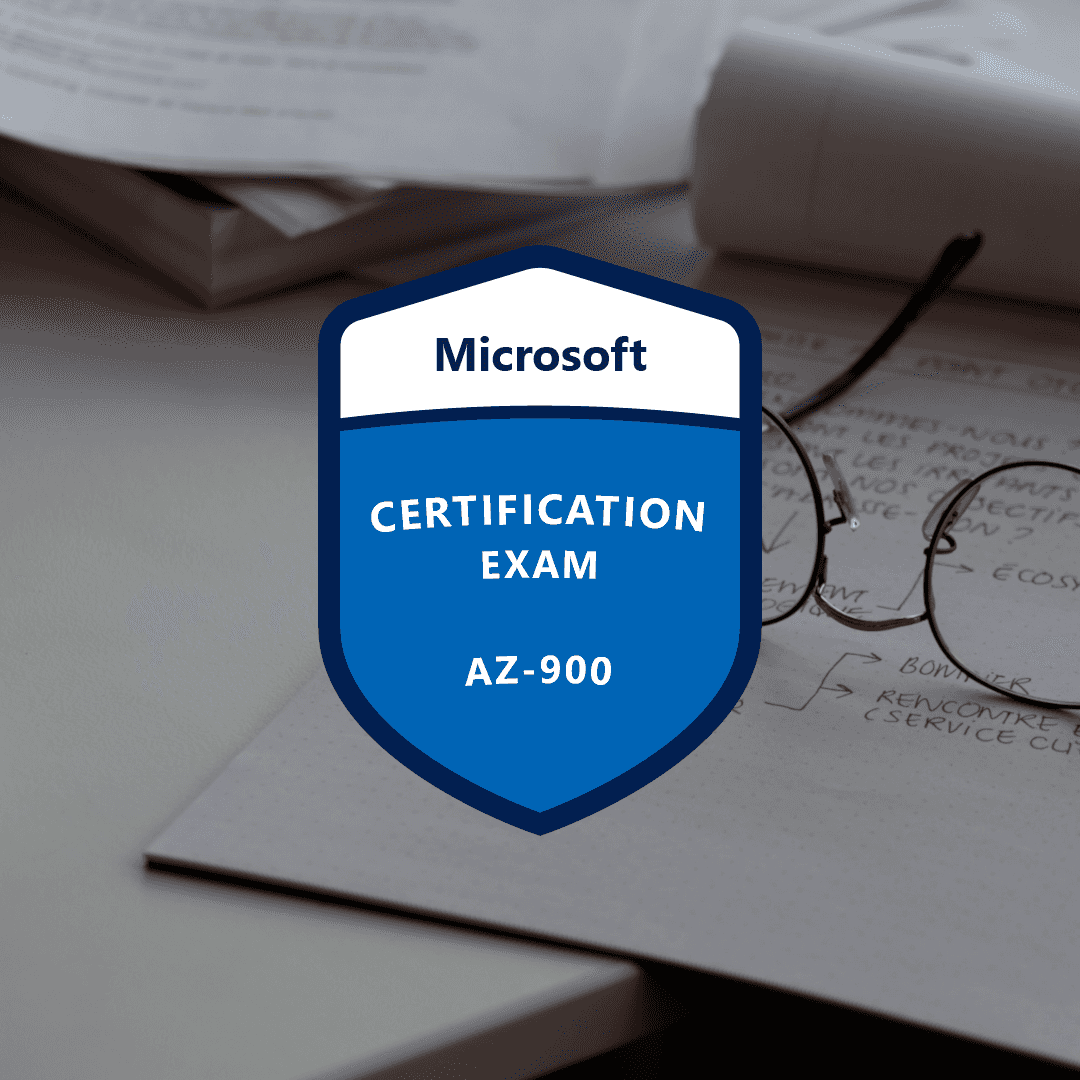
Azure fundamentals 취득 후기 및 실전 핵심 정리
Microsoft Azure 기초 시험 AZ900에 대한 합격 과정 및 실전 압축 내용 공유
MicrosoftAzureAZ900Certified후기
시험 신청 및 준비
시험 신청은 Pearson Vue를 통해 진행되었다. 매월 진행되는 Azure Fundamentals에 대한 웨비나를 신청한 후 모두 출석을 완료하면 100% 차감해주는 바우처를 받을 수 있다. 이를 통해 무료로 시험을 응시할 수 있었다.
오프라인 시험장은 서울이어도 많이 없을 뿐만 아니라 시험 일정도 적기 때문에, 게다가 코로나 바이러스 덕에 둔해진 몸도 있고 해서, 원격 시험을 신청하였다. 원격 시험의 경우 시험 주관자가 제공하는 소프트웨어를 통해 해당 컴퓨터가 시험에 적합한 지 파악한 후 컴퓨터로 시험을 볼 수 있게 한다. 해당 소프트웨어는 시험 전에 미리 깔아서 확인해볼 수 있게 하며, 웹캠이 잘 동작하는지, 마이크가 잘 동작하는지 확인한다. 모니터가 1개여야한다는 규칙이 있지만, 이는 Pearson Vue 소프트웨어로 확인하지 않는 듯 하다. 다만, 이는 규제사항으로 미리 기재되어 있기 때문에 나는 모니터를 1개만 남기고 다 다른 곳으로 이동시켰다. 이 외에도 갑자기 불이 켜지거나, 소리가 나거나(내거나), 다른 사람이 등장하면 안돼는 등의 여러 시험 종료 판정에 대해서도 설명되어있으니 꼭 한번 살펴보시기 바란다.
그리고 시험 일정을 변경할 수 있다. 왜인지는 모르겠지만 Microsoft나 AWS의 자격증 시험의 경우 일반적으로 70$ 이상 지불해야하는 경우가 많으니 시험 일정에 변경해야 할 필요가 있다면 꼭 활용하도록 하자.
준비 기간
시험이 있다는 것을 알게된 건 5월 초 Microsoft Korea 유튜브에서 6주 완성을 봤을 때부터 이지만, 본격적으로 준비한 건 6월 11일(금)부터 였고, 시험은 6월 12일(일)에 보았다. 즉 2일 준비하였다.
준비 방법
앞서 말했듯이, 6주 완성 유튜브를 5월 초에 한 번 보았으므로, 6월 11일은 Microsoft Learn을 보고 해당 내용을 정리하면서(이전 포스트들이다) 몇 없는 예제 문제를 푸는데 집중하였다.
6월 12일에 덤프 문제를 풀기 시작하였는데, 이때 실제 문제와 Learn을 통해 배운 내용의 괴리가 심하게 차이가 난다는 것을 깨달았다. 배운 것과 시험에서 물어보는 내용의 수준 차이가 마치 EBS수능특강을 보지 않고 수능을 보는 듯하였다. 그래서 부랴부랴 덤프 230문제를 한번 풀어보았다. 이 과정에서 중요하거나 틀린 내용 위주로 아래 핵심 정리 내용도 정리하였다. 또한 어떤 유형의 문제가 있는지 파악할 수 있으므로 시험 준비의 필수 과정이라 하겠다.
덤프 문제의 경우 공인된 시험 은행이 아니다 보니, 답이라고 나와있는 것이 실제 틀린 경우도 많다. 대표적으로는 데이터 센터의 전기비가 CapEx(자본 비용)이다, 라고 답이 되어있는 문제들이 있다. 이런 경우에는 틀림없이 Discussion 항목이 난리가 나있을 것이므로 문제를 틀렸을 때에는 Discussion을 확인해보자. 굳이 답이 틀리지 않더라도 왜 답이 이런지에 대한 이유를 사용자들끼리 증명해놓기도 한다.
시험 준비
선정한 시험 시간 30분 전에, 메일에 기재된 시험 시작 링크를 클릭하여 소프트웨어를 설치하여 실제 시험을 진행할 수 있다.
소프트웨어를 켜면 모바일 웹브라우저 링크를 제공하여 스마트폰 브라우저로로 다음 확인 절차를 진행한다.
- 먼저 시험자의 얼굴을 촬영하고,
- 증명수단을 촬영하고,
- 시험 장소를 촬영한다. (책상을 피사체로 동서남북에서 촬영)
해당 절차를 진행하고 컴퓨터에서 refresh를 하면 감독관이 웹캠 및 마이크를 통해 실시간 확인을 진행한다. 다만 영어로 진행하고, 그 영어가 중고등학교 듣기 평가처럼 쉽게 들리지는 않더라.(이 경험을 통해 영어 공부에 대한 의욕이 조금 상승하였다.) 그래도 영어 평가 시험이 아니기도 하고, 고등학교 나오면 알 수 있는 영어이기 때문에 어찌저찌 진행할 수 있었다. 만약 한국인 종특의 듣기는 못하고 읽기만 잘한다면, 감독관과 채팅 창이 떠있기 때문에 그걸로 이야기 해보자고 메시지를 보내보자.(나는 해보지 않았다.)
나의 경우에는 웹캠으로 아래 사항을 확인하였다.
-
손 들어보기
-
웹캠을 들어 방의 요모저모 보여주기
-
책상 보여주기
이 과정에서 웹캠 선이 짧아서 고생하였다. 그러다보니 모니터 밑에 받침대가 제대로 안보였는데 시험관이 그게 뭐냐고 물어봐서 "아 디스이즈 모니터 스탠드"라고 해서 넘어갔다.
확인을 거치고 나면 시험을 볼 수 있다. 15시 30분 시험으로 예약 해놓았지만, 아마 더 빠르게 시험을 보았던 것 같다.
시험 진행
시험을 한국어로 신청했는데, 이해가 안가는 문장의 경우 영어로 확인한 후, 한글로 돌아와서 답안을 체크할 수 있는 기능이 있다. 내가 봤던 시험 내용에서는 1문제가 치명적인 번역 오류가 있었다.
시험을 다 보고 나면 바로 채점이 완료되어, 합불여부와 점수, 섹션별 점수를 확인할 수 있다. 필자는 970점으로 합격하였다. 대략 1시간 후에 메일이 와서 합격 여부를 다시 알려주었다. 다만 아쉬운 점은 섹션별 점수의 경우 시험 소프트웨어를 나오면 다시 확인하기가 어렵다. Transcript에서 확인하는 것 같은데, 48시간 후에 확인 할 수 있다고 하니, 다음에 다시 확인해봐야겠다.
시험 후기
자격증 시험 준비한다 생각하면 대충 내용 훑은 후 덤프 문제를 열심히 푸는, 옛날 정보처리기사 같은 난이도이다. 다만, 더 실용적인 내용이고 개발자로서는 써보고 싶거나, 필수적인 기능을 알 수 있기 때문에 더 의미가 있다고 생각한다.
섹션별 과락은 없고 전체 700점/1000점을 넘기면 된다. 덤프 문제를 풀어보았다면 대부분 합격하리라고 생각한다. 하지만 네트워킹의 경우 Virtual Network, Subnet, NSG 등의 내용이 많이 헷갈렸다. 대부분 Firewall과 NSG가 답이라고 생각하면 될 듯하다.
합격 인증
Azure Fundamentals Badge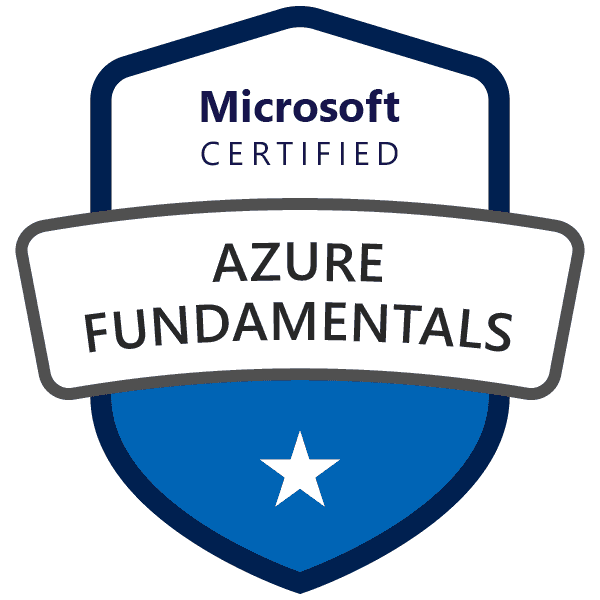
사실 이 뱃지를 받고 싶은 욕구가 컸다.
뭐 사진이야 복붙이 된다지만, 이건 실제로 인증 사이트에서 다운받은 나의 배지이다. 그게 의미있지 않겠는가.
다음에는 AWS 기초 과정을 따서 AWS 배지도 About 페이지에 걸 수 있게 하고 싶다.
실전 핵심 정리
아래 내용은 덤프 문제를 풀면서 정리한 내용이다. 필자 기준으로 작성이 된 내용이기는 하나, 틀리기 쉽거나 Learn에서 확인 할 수 없던 내용을 정리해놓았다.
| 중요도 | Fact |
|---|---|
| Operating System에 대한 전체 권한은 PaaS에서 제공하지 않는다 | |
| PaaS에서 자동으로 스케일을 확장하는 기능을 제공한다 | |
| PaaS는 custom applications에 대해 기능을 추가하는 서비스를 제공한다 | |
| V | Azure는 CapEx와 OpEx 간에 유연성을 제공한다 |
| 같은 크기의 가상 머신이라도 지불하는 비용은 다를 수 있다 | |
| 가상 머신이 멈추어 있더라도 스토리지 비용은 지불해야한다 | |
| SaaS 사용자는 SaaS 솔루션을 구성할 책임이 있다 | |
| 어떤 데이터 센터가 오프라인이 되더라도 다른 서버가 가능하도록 내결함성을 추구할 필요가 있다 | |
| 퍼블릭 클라우드에 호스트하는 조직의 경우 데이터 센터가 필요하지 않다 | |
| V | 퍼블릭 클라우드는 사용된 만큼 지불하며 셀프 서비스 매니지먼트가 제공된다 |
| 퍼블릭 웹사이트를 애저로 옮길 경우, 반드시 월간 비용 지불 계획을 세워야한다 | |
| 앱서비스, SQL DB는 PaaS 서비스이다 | |
| VM에 SQL 서버를 설치하여 사용하는 것은 IaaS 솔루션이다 | |
| V | 스토리지 서비스는 IaaS 서비스이다 |
| 매월말에만 리소스 사용량이 증가하는 패턴의 경우 탄력성이 필요하다. (Elasticity) | |
| V | 웹앱에 대한 관리자의 노력을 최소화하게끔 PaaS 서비스를 사용할 수 있다. (SaaS로는 불가능하기 때문) |
| 이미 온프레미스 자산이 있는 상황에서 추가 리소스 부여에 대한 자본 및 운영 비용을 줄이기 위해서 하이브리드 클라우드를 구축할 수 있다 | |
| 하이브리드 클라우드 구축을 위해서라면 프라이빗 클라우드로부터 탈출할 필요는 없다 | |
| 퍼블릭 클라우드를 이용함으로써 내부 네트워크 수용량을 늘릴수 있다 | |
| ? | 온프레미스와 비교되는 퍼블릭 클라우드 서버의 장점은 리소스를 공유하며 사용한다는 점이다 |
| ? | Site recovery는 VM에 Disaster Recovery를 제공한다 Disaster Recovery as a Service |
| 퍼블릭 클라우드의 모든 하드웨어 리소스는 3자에 의해 제공되며 다양한 테넌트 간에 공유된다. | |
| 웹앱에서 온프레미스 DB서버에 쿼리를 날리는 것은 하이브리드 클라우드 패턴과 같다 | |
| V | 지출 모델(Expenditure Model)은 Cap Ex와 OpEx가 있는데, 쓴만큼 내는 형태로 구독을 바꾸고 싶다면, OpEx를 확인해야한다. |
| failure로 부터 복구(recover)되는 것을 disaster recovery라 한다 | |
| 인터넷에서 빠르게 액세스 되는 것을 low latency라 한다 | |
| 요구가 증가했을 때에 빠르게 응답하는 것을 Dynamic Scalability라고 한다 | |
| failure 후에도 서비스가 남아있는 것(remain)을 fault tolerance라 한다 | |
| 하이브리드 클라우드 구축을 위해 내부 네트워크가 필요하다 | |
| 하이브리드 클라우드를 통해 컴퓨팅 리소스를 확장할 수 있다. | |
| PaaS 서비스에서 요금 티어를 바꾸어 메모리를 더 받을 수 있다 | |
| PaaS 솔루션은 자동 스케일 아웃을 지원한다 | |
| Azure VM을 사용함으로써 물리적 보안과 결함 하드웨어 교체에 대한 노력을 줄일 수 있다 | |
| CapEx는 Pay as you go 가 아니다 (OpEx다) | |
| ? | 데이터센터의 전기비는 OpEx에 해당한다 |
| 자신만의 데이터센터는 CapEx에 해당한다 | |
| V | 프라이빗과 하이브리드 클라우드에서만 물리 서버를 배포할 수 있다 (Dedicated Host 같은 경우에도 자신이 물리 서버를 넣는 것은 아님) |
| 퍼블릭 클라우드는 CapEx가 없다 | |
| Private 클라우드는 보안에 대한 완벽한 제어를 제공한다 | |
| 하이브리드 클라우드는 온프레미스와 클라우드 서비스를 선택할 수 있게 한다 | |
| 퍼블릭 클라우드에 자신의 서버를 추가할 수는 없다 | |
| 하이브리드 클라우드 구축을 위해 퍼블릭 클라우드에 리소스를 배포해야한다 | |
| 프라이빗 클라우드는 인터넷과 연결되어도 된다 | |
| 여러 어플리케이션과 서비스가 미리 설치되어 있는 상태에서 구동되는 송장 발송 앱을 마이그레이션하기위해서는 IaaS가 적당하다 | |
| 데이터센터 건설비용은 CapEx이다 | |
| 기술자에 대한 임금은 OpEx이다 | |
| 소프트웨어 임대 비용은 OpEx이다 | |
| CosmosDb는 PaaS이다 | |
| V | SaaS를 사용할 경우 당신이 소프트웨어 업데이트를 무조건 해야할 필요가 없다, 다 제공해주기 때문 |
| IaaS를 사용할 경우 사용할 소프트웨어를 무조건 설치해야한다 | |
| V | Azure BackUp은 PaaS 서비스이다 |
| 리소스 그룹안에 리소스 그룹을 만들 수는 없다 | |
| 리소스는 여러 리소스 그룹을 가질 수 없다 | |
| 리소스 그룹은 다양한 리전의 리소스를 가질 수 있다 | |
| 다른 리소스와 연결을 막기 위해서는 서로 다른 가상 네트워크를 사용한다 | |
| V | 여러 VM에 동시에 권한을 주기 위해서는 VM이 같은 리소스 그룹에 속해있어야한다 |
| 여러 가용성 영역에 배포함으로서 하나의 데이터센터가 실패하더라도 가용성을 보장할 수 있다 | |
| Azure SQL Data Warehouse (Synapse Analytics)는 999의 높은 가용성을 제공한다 | |
| 리소스는 다른 그룹에 있는 리소스에 접근할 수 있다 | |
| 리소스 그룹을 지우면 안에 있는 리소스도 다 사라진다 | |
| Power BI를 위한 시각화와 비빈번한 데이터 접근을 위한 솔루션은 Azure Data Lake와 SQL Data WareHouse 이다 | |
| portal.azure.com이다 | |
| 가용성 영역에 대한 failure 기록을 확인하려면 Azure Data center failure를 확인한다 | |
| V | VPN에 기기를 추가하기 위해서는 Local Network Gateway를 추가해야한다 |
| V | VM을 여러 리소스 그룹에 배포하는 것은 가용성에 도움이 되지 않는다 |
| VM Scale set은 가용성에 도움이 되지 않는다 | |
| 테넌트 하나가 여러 구독을 가진다 | |
| V | Azure AD tenante를 연관된 Azure subscription으로 바꿀 수 있다??? |
| 구독이 종료되더라도 테넌트가 삭제되지는 않는다 | |
| 여러 구독에 걸친 규정 준수는 Azure Policy를 통해 구현할 수 있따 | |
| 부서에 따라 분류할 때 리소스 그룹으로 나누던가 구독 수준에서 나누던가 할 수 있다 | |
| 한 MS 계정으로 여러 구독을 사용할 수 있다 | |
| V | 두 구독이 한 구독으로 합쳐지지는 않는다 |
| 회사는 여러 구독에 있는 리소스를 사용할 수 있다 | |
| 리소스는 구독을 바꿀 수 있다 | |
| V | 가상네트워크를 구축하기 위해서는 Gateway Subnet & VNet Gateway & VN 이 있어야한다 단 VM이 있을 경우 VN이 기본적으로 제공된다 |
| V | 구독 내 한계치 이상으로 증량 하려면 서포트 신청을 해야한다 |
| 구독은 여러 관리자를 가질 수 있다 | |
| V | 각 구독은 MS계정이 아니어도 관리될 수 있다 |
| 리소스 그룹은 하나의 구독만 가질 수 있다 | |
| V | 모든 지역에 가용성 영역이 있지는 않다 |
| 가용성 영역은 지역 내에서 복제를 한다 | |
| VM에서 비관리형 데이터를 사용할 때는 Container를 사용하면 된다 | |
| V | 별도 네트워크가 필요할 경우 VN을 별도로 사용한다 |
| V | 네트워크 상에서 여러 컴퓨터가 접근하는 스토리지가 필요하면 Files 서비스를 이용한다 |
| 상위 그룹에 태그를 걸었다고 해서 아래에도 적용되는 않는다 | |
| 상위에 건 권한은 아래까지 내려간다 | |
| 아카이브 티어에 내려간 데이터는 읽을때 rehydrated된 후 읽힌다 | |
| V | 99.99% SLA를 위해서는 최소 2개의 VM과 2개의 가용성 영역이 필요하다 |
| 여러 리소스로부터 이벤트를 모으고 싶다면 Event Hub를 사용한다 | |
| 가용성 집합은 한 지역 안에서 나누어져 있다 | |
| V | 스토리지에 저장된 데이터는 최소 3개의 복제본을 만든다 |
| V | LRS 설정 일때는 같은 데이터 센터 안에 별도의 복제를 만든다 |
| 스토리지 리밋은 8PB정도 한다 | |
| V | 모든 리전은 2개 이상의 데이터 센터로 구성되어 있다 |
| 애저 지역간 네트워킹은 공짜가 아닐 수 있다 | |
| 애저 서비스 헬스를 통해 메인터넌스를 예고 받을 수 있다 | |
| V | WVD 세션 호스트는 Window 10이 아니어도 된다 |
| V | WVD는 20세션호스트와 20 동시 유저를 지원하는게 아니다~! |
| V | WVD는 데스크톱과 앱 가상화를 지원한다 |
| 애저로 옮겼을 때의 비용 계산은 TCO가 한다 | |
| Region <- Availability Zone <- DataCenter | |
| 윈도우 10에서 Azure AD 접속을 하기 위해서는 컴퓨터가 Azure AD에 조인해있어야한다 | |
| 리소스 그룹으로 Azure AD 유저를 구분하지는 않는다 | |
| Azure AD 그룹은 dynamic membership rule을 지원한다 | |
| 자동 배포를 위해서는 Arm template를 사용한다 | |
| VM의 수시 생성 제거에는 DevTest Lab도 도움이 된다 | |
| V | Azure CLI는 커맨드프롬포트와 파워쉘 내에서 쓸수 있다 |
| V | Azure Powershell과 CloudShell은 브라우저에서 사용가능하므로 안드로이드에서도 사용가능하다 |
| DataBricks는 스파크 기반이다 | |
| 애저 모니터는 온프레미스 환경 성능도 모니터링 할 수 있다 | |
| 애저 모니터는 AAD 보안 그룹에 알림을 보낼 수 있다 | |
| 애저 모니터는 Logd Analytics Workspace에 있는 데이터를 기반으로 경고를 보낼 수 있다 | |
| VM일 경우 VM에서 실패 경고를 보는 것이 좋다 | |
| V | 크롬 OS에 Cloudshell이어도 powershell 스크립트를 돌릴 수 있다 |
| V | 서비스 헬스에서 애저 서비스가 실패했을때 알림을 받도록 설정할 수 있다 |
| V | Home > Help + support > Service Health > Planned maintenance 에 가서 예정된 메인터넌스를 볼수있다 |
| MS 지원을 받기위해서 Advisor의 추천을 30일 내에 따라야할 필요는 없다 | |
| V | Advisor는 AD와 관련된 보안을 추천하지 않는다 |
| V | Advisor는 VM간의 네트워크 설정을 추천하지 않는다 |
| V | macOS와 우분투 모두 Azure Powershell을 지원한다 |
| arm template는 일관성을 부여하고 개체를 배포한다 | |
| V | 윈도우가 아닌 머신에서 powershell 스크립트를 돌릴 때에는 Powershell 모듈 이전에 파워쉘이 깔려있어야한다 |
| 네트워크 보안 그룹 NSG는 내부 방화벽 | |
| V | Azure Security Center는 온프레미스에 대한 모니터링도 제공한다 |
| V | Azure Security Center의 Continuous assessment(지속 평가)와 security recommendation(보안 추천)만 공짜다 |
| V | Azure Security Center에서 규정 준수 레포트를 다운로드 할 수 있다 |
| V | 센서를 이용한 위협 모니터링은 Azure Advanced Threat protection (ATP)를 통해 이루어진다 |
| V | 리소스에 인터넷 접근을 허용하기 위해서는 Firewall 혹은 NSG를 허용해야한다 |
| V | VM에 대한 JIT Access (인바운드 트래픽을 잡그는 것)는 Azure Security Center를 통해 이루어진다 |
| V | NSG는 서브넷이나 네트워크 인터페이스에 적용가능하다, VN 자체에는 적용할 수 없다 VN 내에서 리소스와 주고받는 네트워크 트래픽을 필터링 |
| V | Key Vault는 server app secret을 위해 디자인 되었다 |
| V | 개발중 비밀을 유지할 때는 Keyvault를 사용한다 |
| Azure Traffic Manager is a DNS-based load balancing solution | |
| Azure Activity Log 를 통해 사용자 행동 로그 90일을 볼 수 있다 | |
| V | 구독과 VN간의 트래픽 필터링을 제공하는 서비스는 Firewall이다 (NSG는 VN의 기능이다) |
| V | Azure 환경이 규정을 만족하는지를 확인하기 위해서는 Service Trust (Center)portal의 Compliance Manager를 확인한다 trust center 보다 compliance manager가 우선이다' |
| ? | Azure AD의 그룹 폴리시는 you do it with Azure Active Directory Domain Services (Azure AD DS), AD로 할 수 없다 |
| V | 안드로이드는 AzureAD에 연결할 수 없다 |
| Azure Policy는 구독과 리소스 너머서 규정을 준수하게 해준다 | |
| V | GDPR은 EU꺼다 |
| V | Azure Blueprint에 ARM template를 추가할 수 있다 |
| V | 리소스 그룹에 Azure Blueprint를 추가할 수 없다 |
| V | 리소스에 권한을 부여하기 위해 Azure Blueprint를 사용할 수 있다 |
| V | 리소스는 여러 개의 잠금 락을 가질수 있다 |
| V | 리소스는 리소스 그룹으로부터 잠금을 상속 받는다 |
| V | 리소스는 Read only 락만 있을 경우 delete 락도 추가할 수 있다 |
| V | 리소스에 대한 접근 권한은 Azure AD가 아닌 다른 ID provider를 통해 제공 될 수 있다 |
| Azure는 리소스를 위한 자체 Authn Authz 서비스를 가지고 있다 | |
| V | Azure German은 독일에 데이터를 두어야하는 누구나 사용할 수 있다 |
| MFA를 쓸때 온프레미스 id는 굳이 필요 없다 | |
| picture 뭐시기랑 passport 넘버는 틀린 validation이다 | |
| AzureAD에 대한 비정상 접근은 AAD Identity Protection으로 해결한다 | |
| V | Application connect to token 이면 AAD이다 |
| V | Azure 인바운드 데이터는 돈을 안낸다,. 아웃바운드 데이터는 돈을 낸다 |
| V | Free Acount는 12개월 동안 많은 혜택을 받아서 서브셋만 사용할 수 있는건 아니다, 그리고 12개월뒤 혜택이 사라진다 |
| V | service private preview는 별도의 포탈이 아니어도 접근가능하다 |
| msdn 포럼은 자유롭게 활용할 수 있다 | |
| free account는 basic 서포트를 받는다 | |
| 프리미어 서포트를 받으려면 Enterprise Agreement를 가져야한다 | |
| V | 서비스 종료 1년 전에 알림을 준다 |
| V | Owner가 아닌 Administratoer 이어야만 Azure subscription 소유권을 옮길수있다 |
| V | Azure spending limit은 변경할 수 없다 |
| 사용하지 않는 네트워크 인터페이스는 돈을 내지 않아 소모 절감에 도움이 되지 않는다 | |
| V | Monthly Uptime % = (Maximum Available Minutes – Downtime) / Maximum Available Minutes X 100 |
| 24/7 폰 서포트를 받을 수 있는 것은 스탠다드 서비스부터이다 | |
| V | 아키텍트 디자인 리뷰를 받을 수 있는 가장 싼 서포트는(사실 제일 비싸다) Premier 서포트 이다 |
| ? | Azure Cost Management is free-of-charged |
| Azure hybrid benefit 은 라이선스 비용을 가지고 있는 라이선스로 대체할 수 있다 | |
| Azure free account는 spending limit이 있고, 스토리지는 5gb제한이며 웹앱은 10개까지만 만들수있다 | |
| V | VM은 Consumption Based plan이 아니다(서버리스 같은거) |
| V | 돈낸 제품의 minimum guaranteed is 99.9% |
| V | 같은 리전 안의 서비스간의 네트워킹은 무료이다 |